14.2 プロセス要求の実行
プロセス要求を作成する
-
[ワークダッシュボード]の[ユーザプロファイル]で[プロセス要求の作成]をクリックします。
[プロセス要求の作成]ページが表示されます。
-
[プロセス要求カテゴリ]ドロップダウンリスト内の要求カテゴリを選択します。[すべて]を選択し、利用可能なすべてのカテゴリからの要求を含めます。
-
[続行]をクリックします。
[プロセス要求の作成]ページに現在のユーザが処理できるプロセス要求のリストが表示されます。
セキュリティ制約が適用されるので、自分がアクセス権を持っている要求タイプだけが表示されます。
-
目的のプロセスの名前をクリックして選択します。
[チームプロセス要求の作成]ページに、初期要求フォームが表示されます。
管理者がデジタル署名を使用するようにシステムを設定している場合、要求したプロセスでデジタル署名が必要になると、ページの右上隅に[デジタル署名が必要]アイコンが表示されます。加えて、Internet Explorer上に、デジタル署名アプレットを有効化するには<Space>キーまたは<Enter>キーを押す必要があるというメッセージが表示されます。
-
デジタル署名が必要なタスクを行う場合は、次のステップを実行します。
-
スマートカードを使用している場合は、スマートカードリーダーに挿入します。
-
Internet Explorer上で、<Space>キーまたは<Enter>キーを押してアプレットを有効化します。
この時点で、ブラウザにセキュリティに関する警告メッセージが表示される可能性があります。
-
[実行]をクリックして、続行します。
-
初期要求フォームの各フィールドに値を指定します。 このフォームに表示されるフィールドは、要求したリソースの種類によって異なります。
-
デジタル署名確認メッセージの隣のチェックボックスをオンにし、署名準備が整っていることを示します。
デジタル署名確認メッセージは、管理者がどのようにプロビジョニングリソースを設定したかによって変化します。
アプレットには、証明書が選択できるポップアップウィンドウが表示されます。 ポップアップウィンドウには、ブラウザにインポートされた証明書、およびスマートカードにインポートされた証明書が一覧表示されます。
-
使用する証明書を選択し、[選択]をクリックします。
-
ブラウザにインポートされた証明書を選択する場合、要求フォーム上の[パスワード]フィールドにパスワードを入力する必要があります。
-
スマートカードにインポートされた証明書を選択する場合、スマートカードのPINを入力し、[OK]をクリックします。
スマートカードを使用する場合、証明書用のパスワードを入力する必要はありません。すでに証明書パスワードがカードに送信されているからです。
ユーザ同意書をプレビューする機能を管理者が有効化している場合は、[プレビュー]ボタンが有効になります。
-
[プレビュー]をクリックし、ユーザ同意書を確認します。
デジタル署名の種類がフォームに設定されている場合は、PDF文書が表示されます。
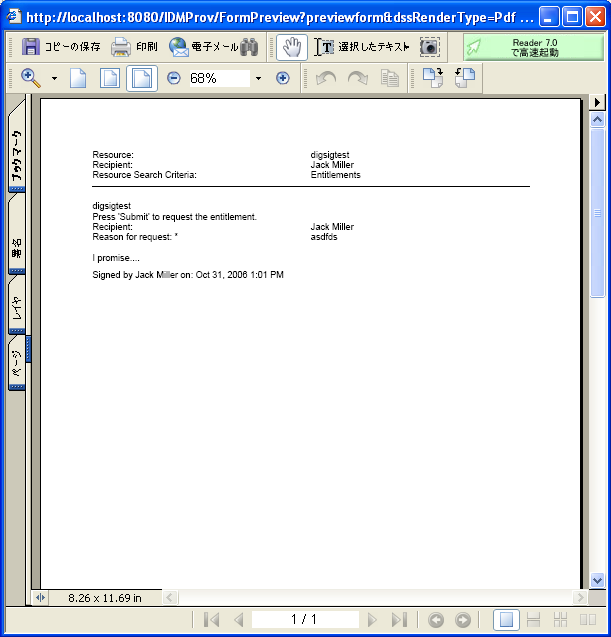
デジタル署名の種類がデータに設定されている場合は、XML文書が表示されます。
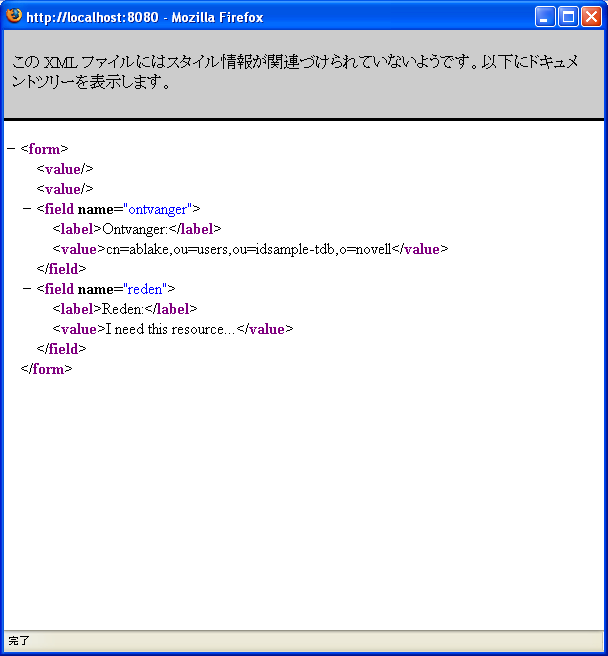
-
-
発行した要求にデジタル署名が必要ない場合は、初期要求フォームの各フィールドに値を入力するのみです。 このフォームに表示されるフィールドは、要求したリソースの種類によって異なります。
-
[送信]をクリックします。
[プロセス要求の作成]ページに、要求が正常に送信されたかどうかを示すステータスメッセージが表示されます。